Visual Studio Code(VS Code)内置功能,比较2个文本文件的差分(diff),并以清晰的方式显示差分。
在这里介绍的内容在VS Code for Windows(64位)中测试。安装VS Code for Windows的方法,参照 文本编辑器Visual Studio Code(VSCode)的安装及使用。
| 操作 | |
|---|---|
| 比较2个文件的内容 | 在”指令程序(command-let)”上 执行”文件:比较活动文件与・・・”进行比较 |
| 比较活动文件与剪贴板的内容 | 在”指令程序(command-let)”上执行”文件:比较活动文件与已保存的文件”执行比较 |
VS Code上比较活动文件与另一个文件,”Ctrl + Shift + P”启动指令程序(command-let),在指令程序(command-let)上输入 “compare” 并选择 “比较活动文件与已保存的文件”后,指定比较对象文件进行比较。”活动文件”是指在VC Code编辑器中正在编辑的文件(标签)。
启动指令程序(command-let),在键盘上输入 “Ctrl + Shift + P”,执行的页面如下。
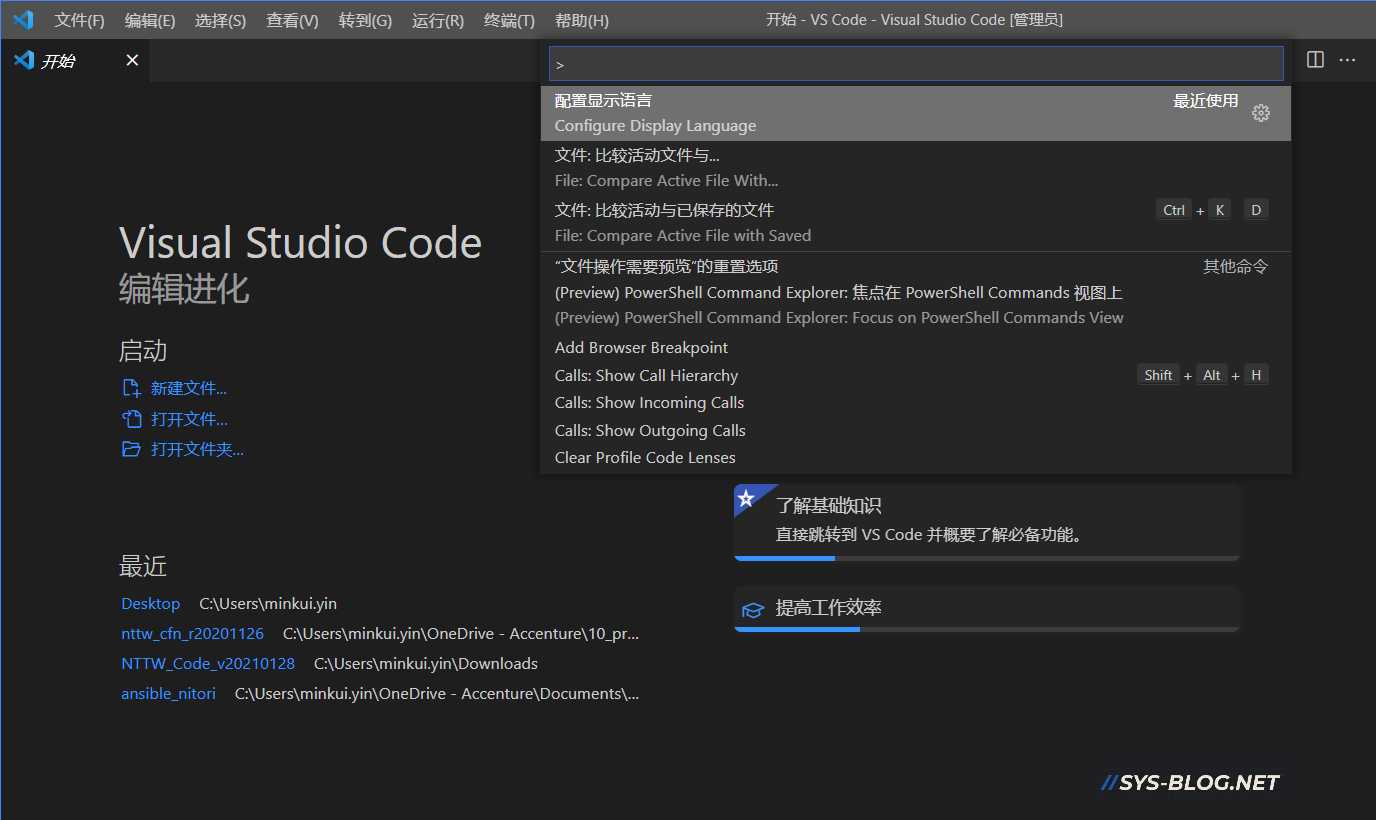
在指令程序(command-let)中,输入 “compare” 后的显示比较问价的方法。
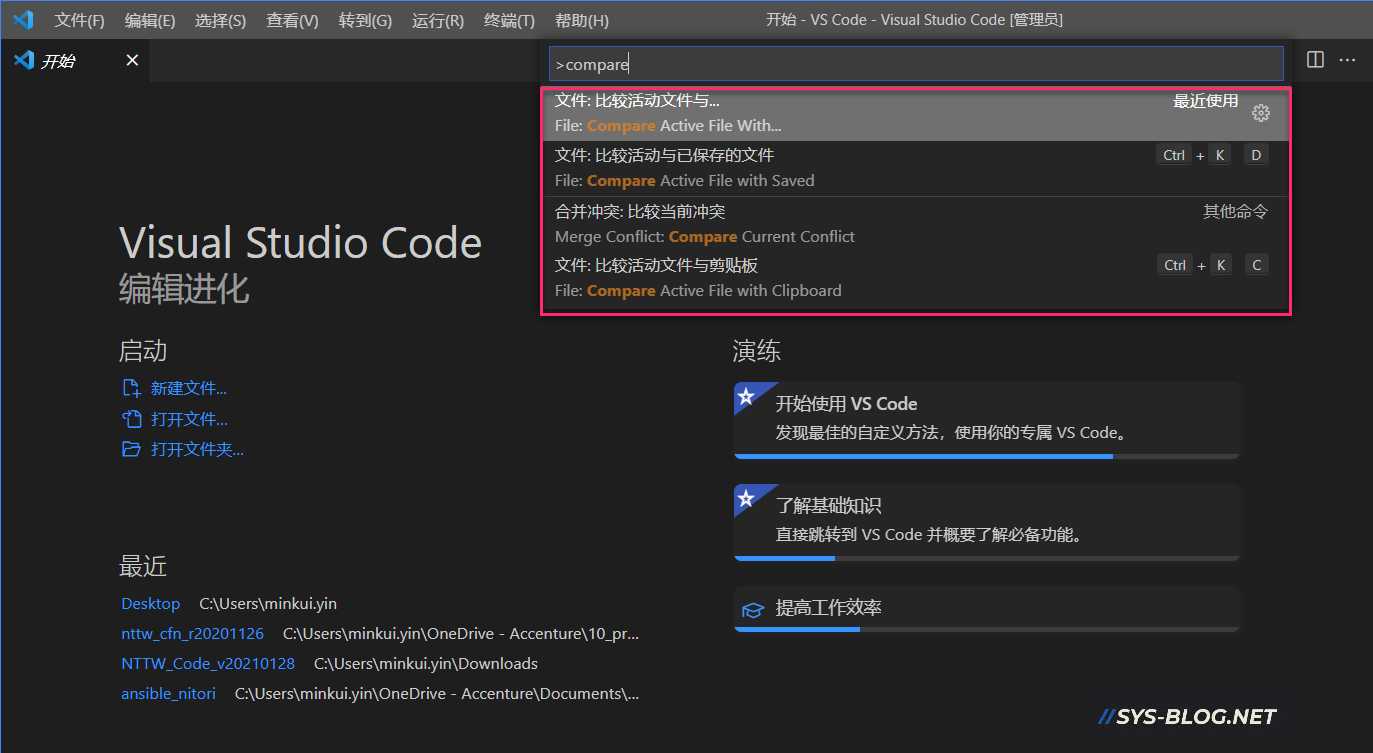
比较2个文本文件的差分
VS Code上比较活动文件与另一个文件时,在指令程序(command-let)输入,”compare”后选择”文件:比较活动文件与・・・”选择另外一个文件即可。
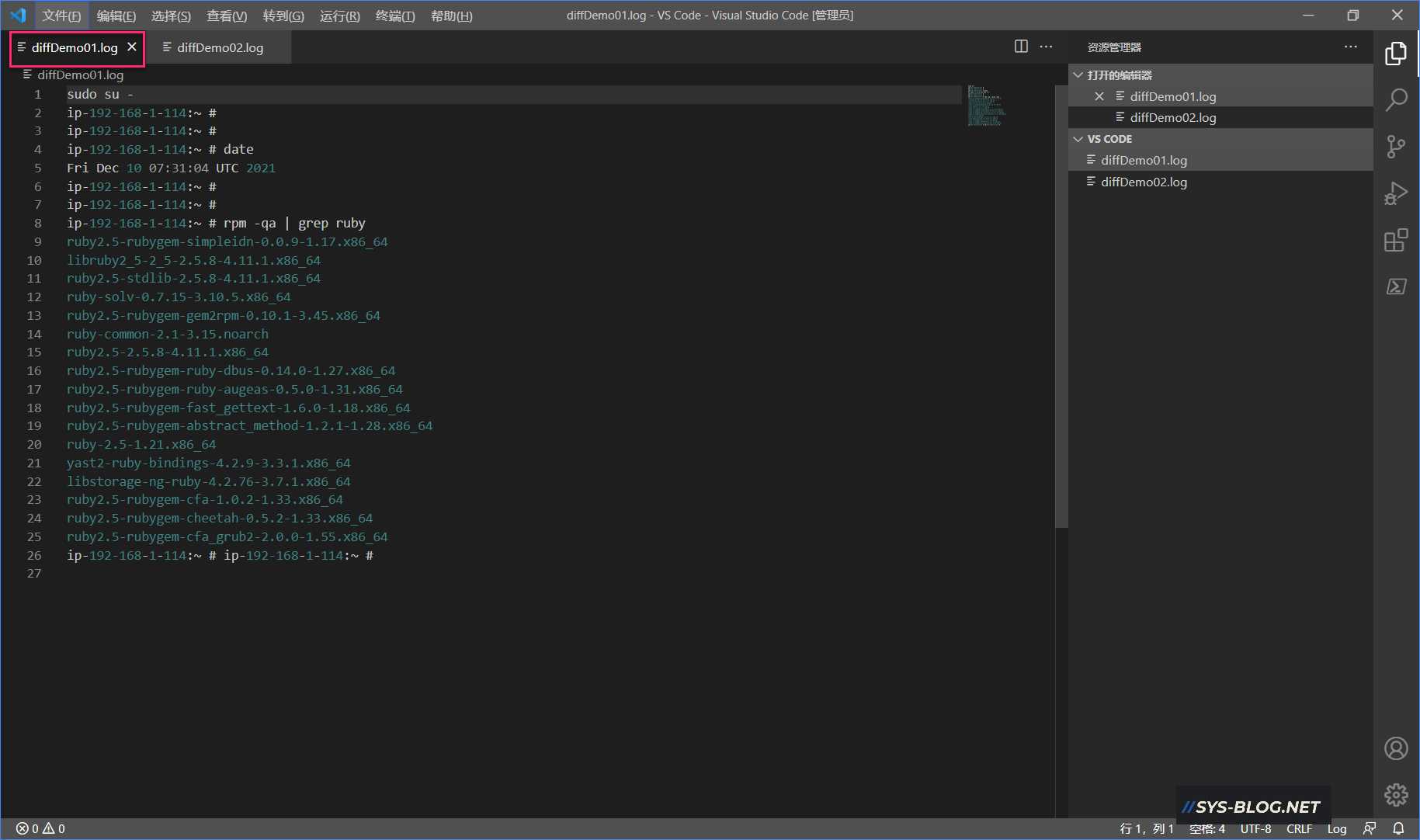
当前的活动文件为”teraterm.log”,在这里键盘上输入”Ctrl + Shift + P”启动,指令程序(command-let)后,输入”compare”。
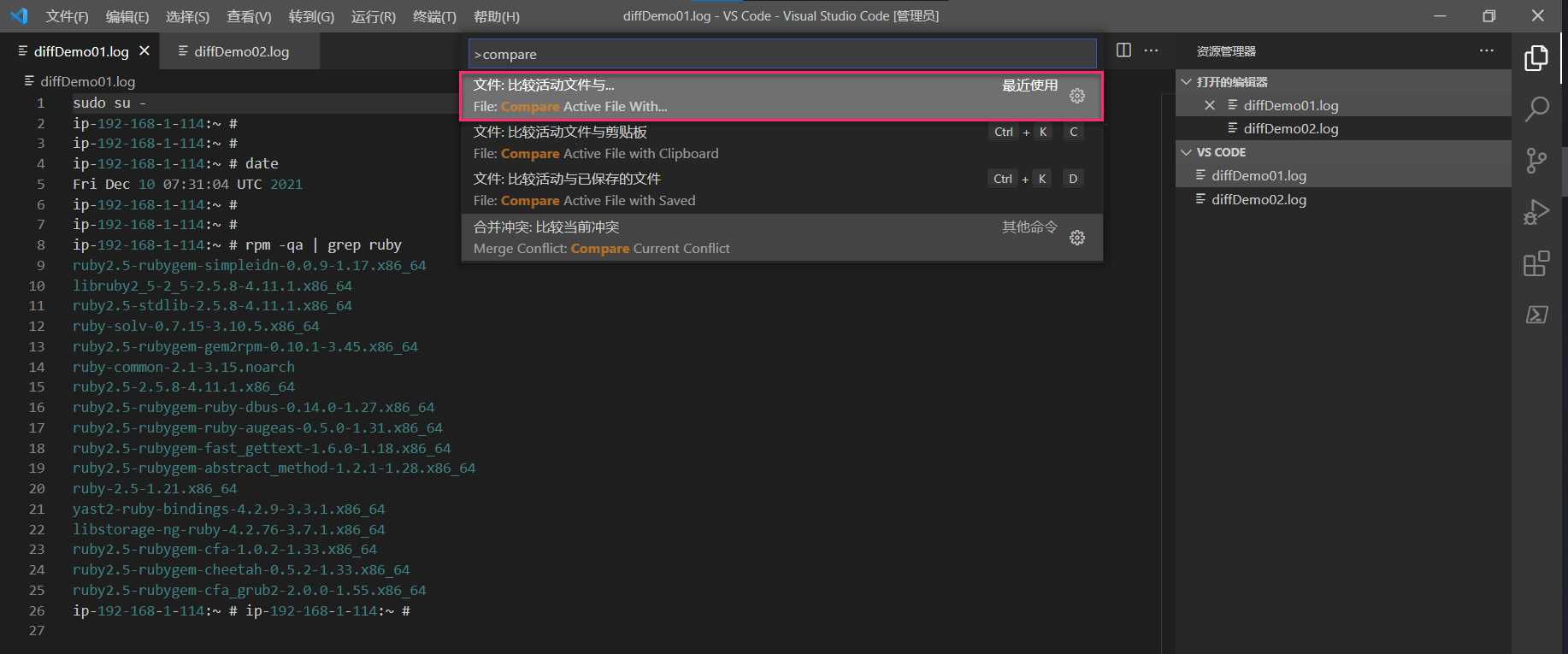
选择 “文件:比较活动文件与・・・”
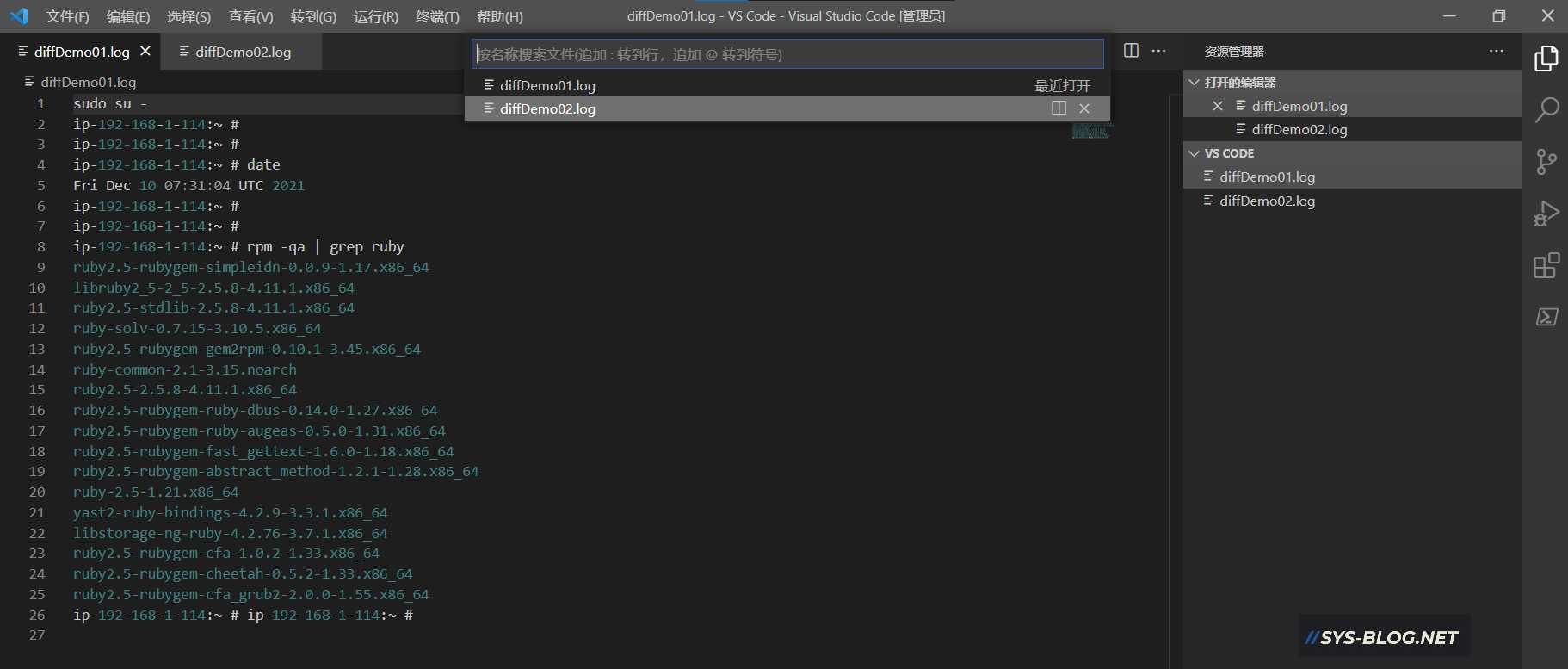
在这里选择比较对象文件”diffDemo02.log”。
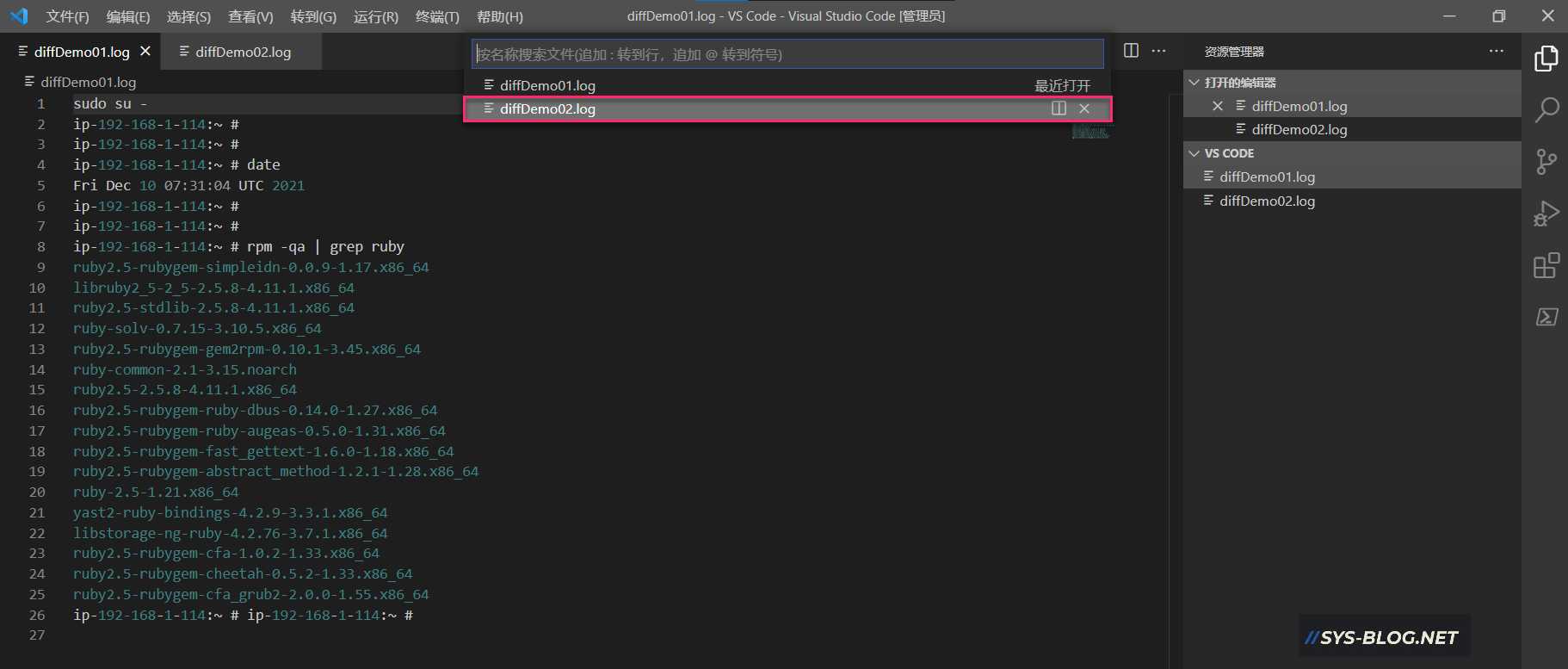
VS Code启动新标签(tag)后,简单易懂的形式显示2个文本文件差异。
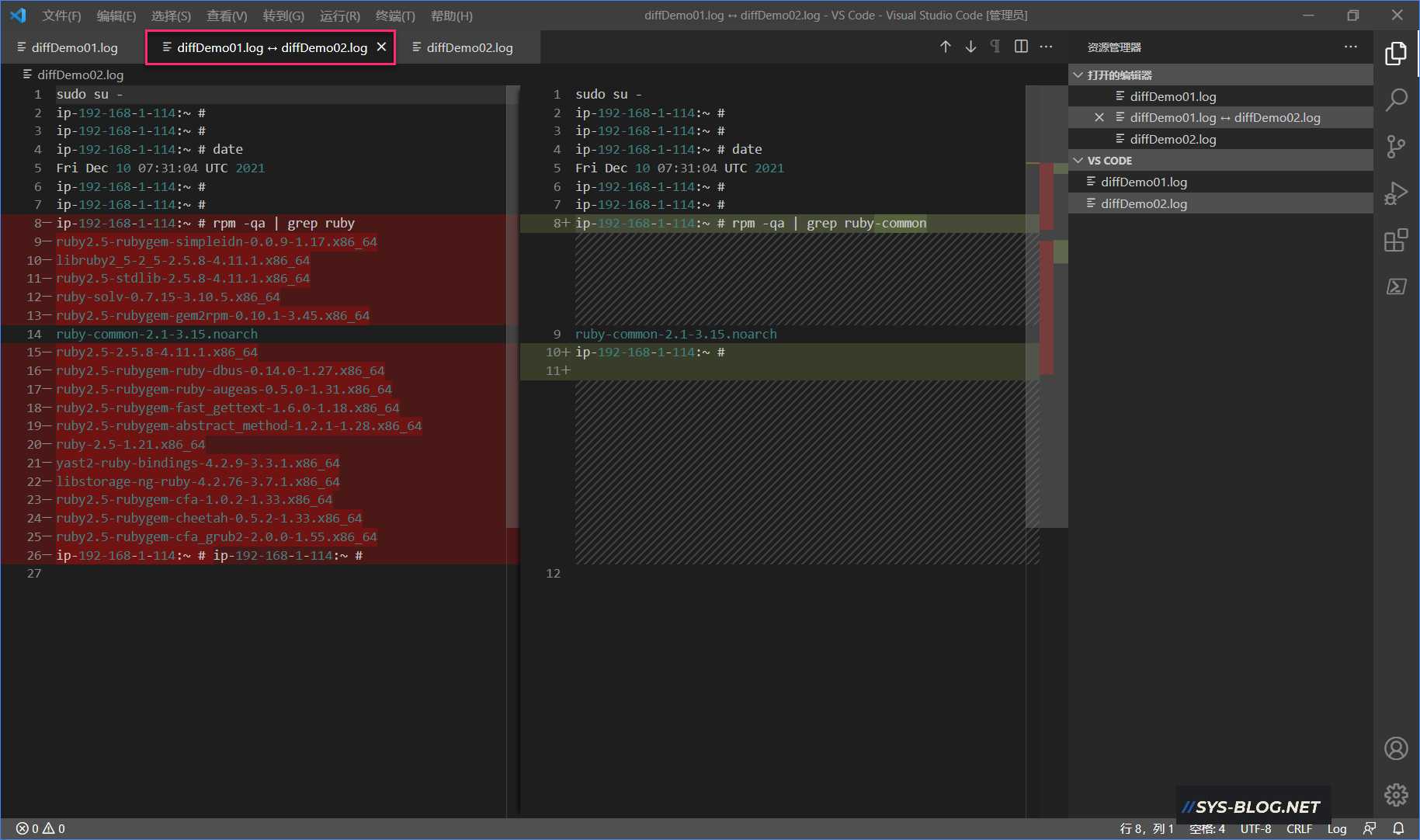
右侧上面有2个图标,点击 “↑”可查看”上一个差分”,点击 “↓” 可查看 “下一个差分”。
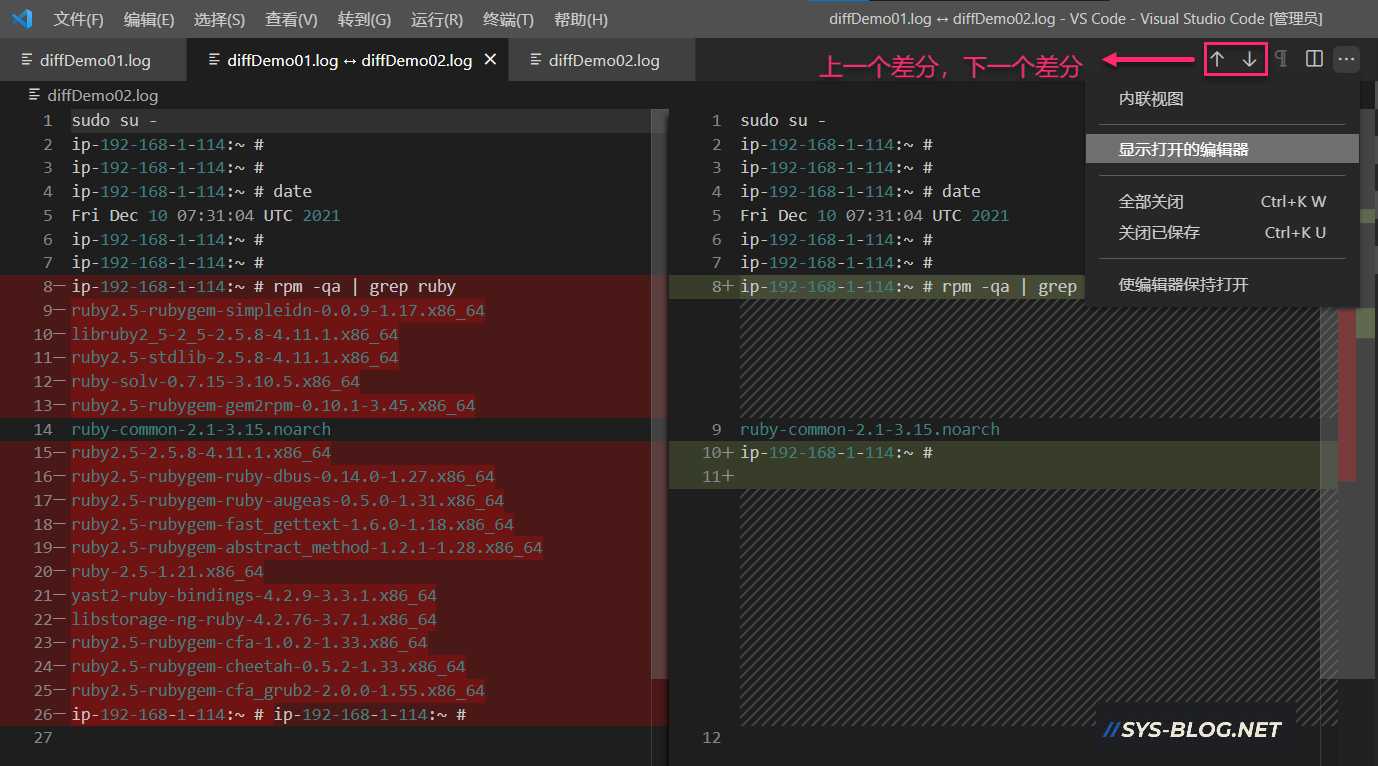
也可以点击右上角的显示如下菜单。
- 内联视图
- 显示打开的编辑器
- 全部关闭
- 关闭已保存
- 使编辑器保持打开

也可以在Explorer选择文件(diffDemo01.log),右击后点击 “选择以进行比较”。
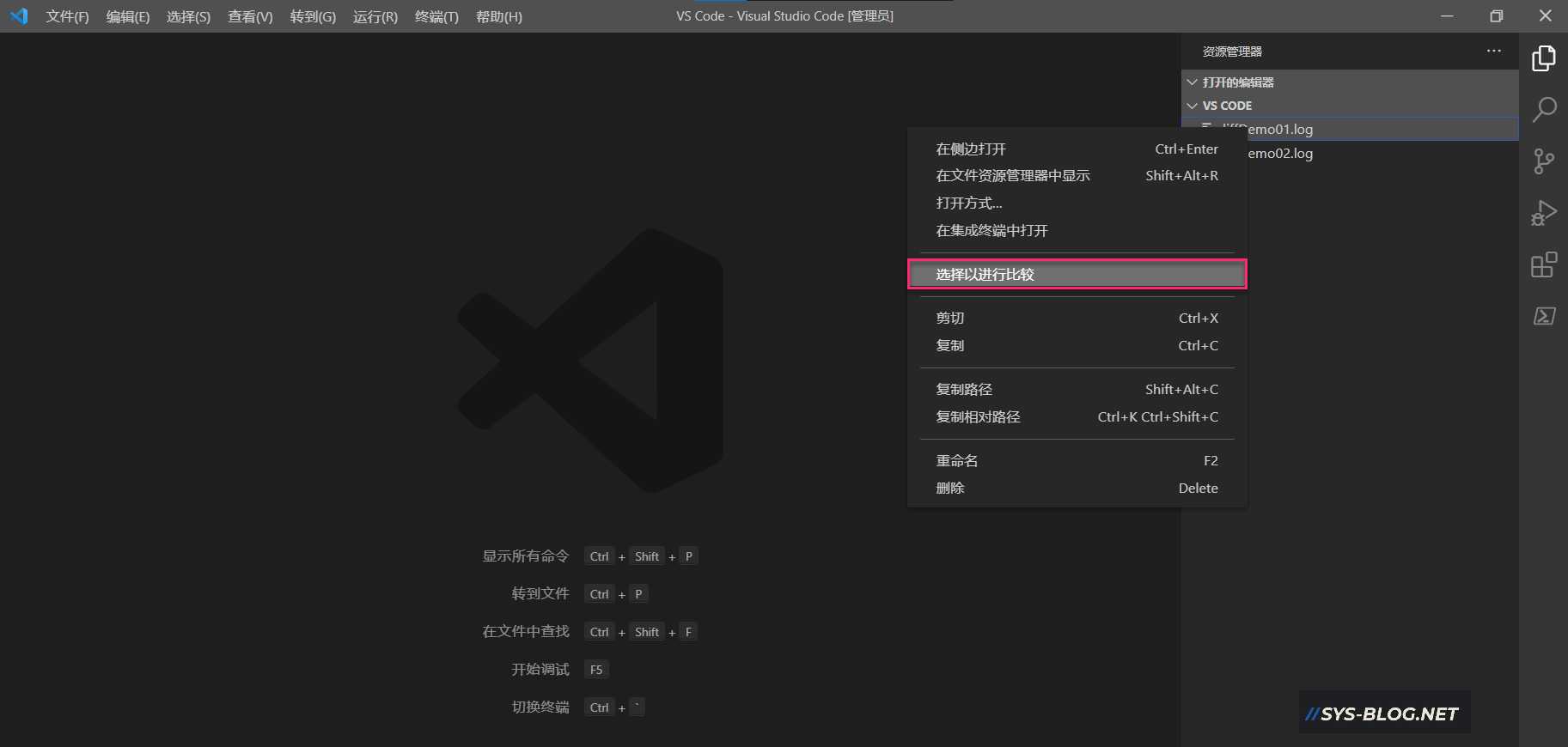
点击比较对象文件 “diffDemo02.log” 文件。
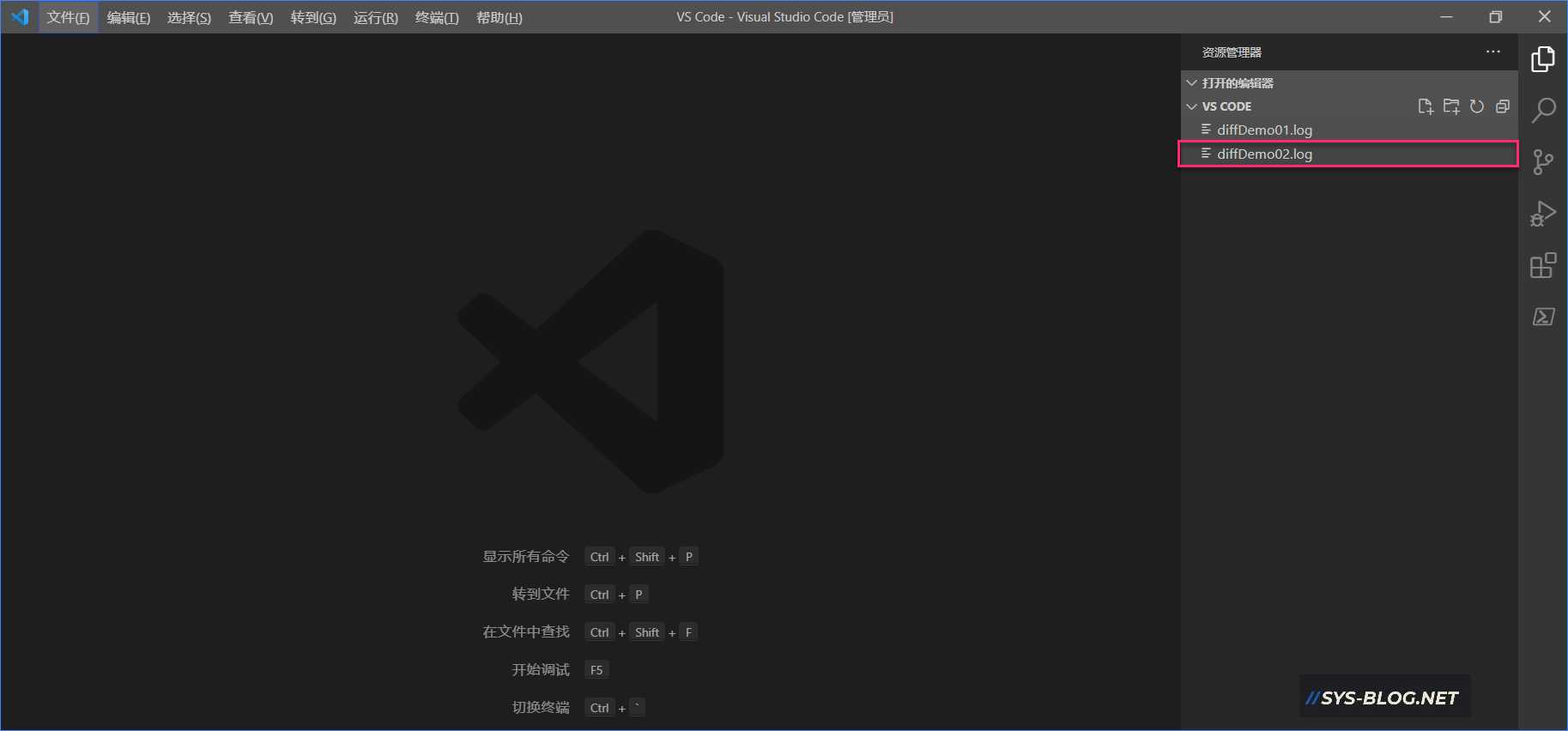
选择比较对象文件(diffDemo02.log)后,右击显示菜单后点击 “与已选项目进行比较”。

显示diffDemo01.log和diffDemo02.log文件的比较结果。
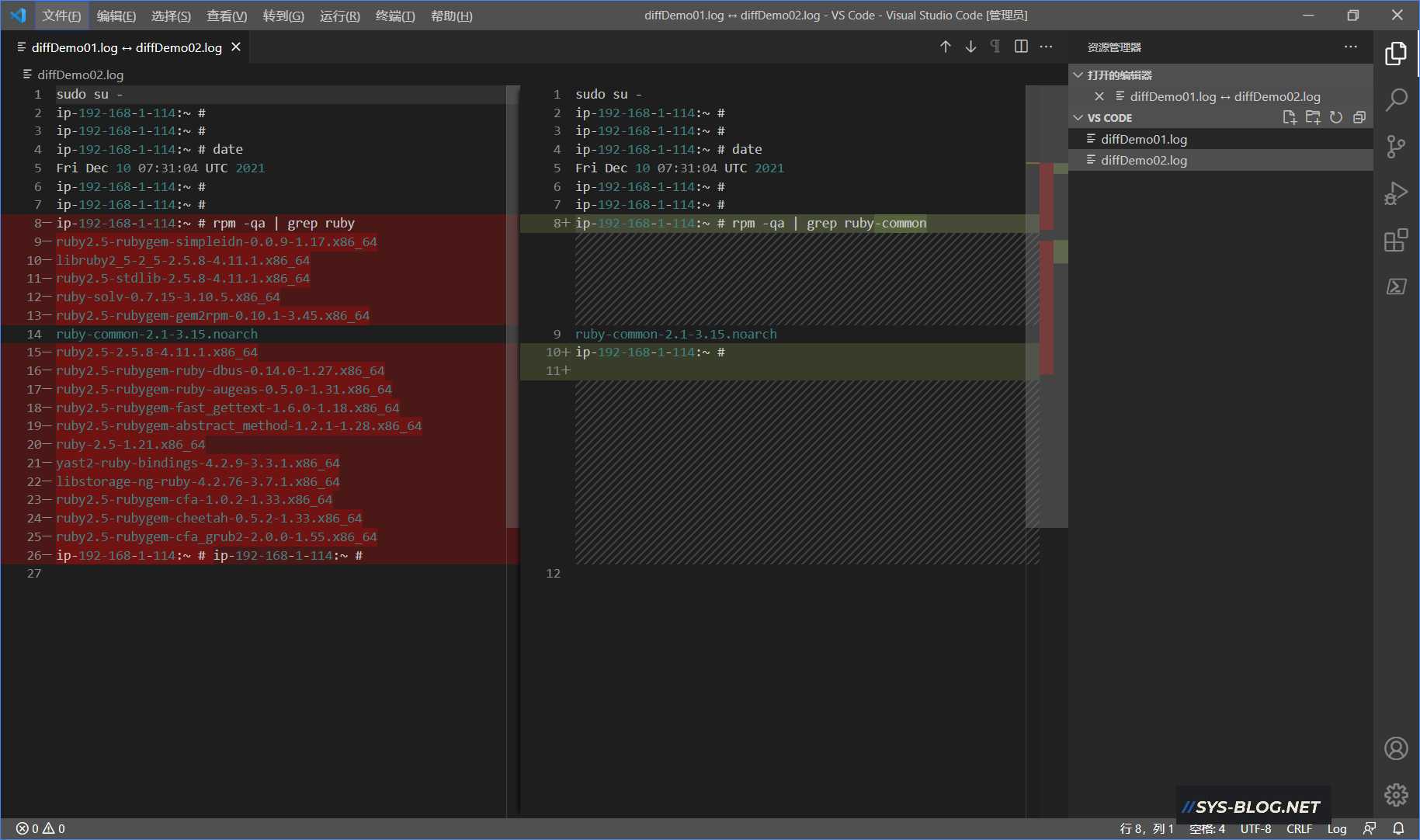
比较活动文件与剪贴板的内容
与2个文件比较的方法,也可以对活动文件和剪贴板的内容进行比较。启动”指令程序(command-let)”后,输入
“compare”并选择“文件:比较活动文件与剪贴板”即可。
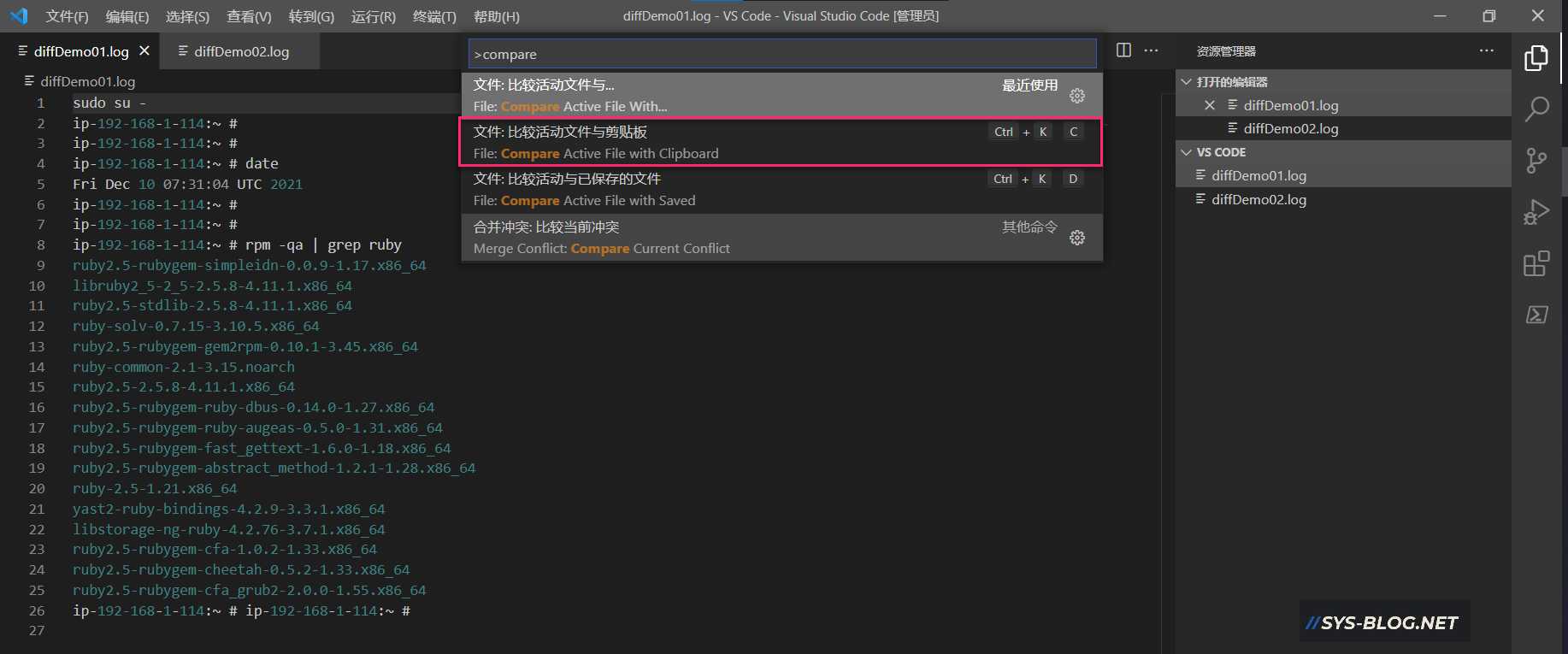
可用于本地文件与互联网上的文件内容进行比较。拷贝互联网上的文件内容(保存到剪贴板)后,在VS Code上选择活动文件进行比较即可,而无需下载到本地。
介绍了在VS Code上比较文本内容差分的方法。